- עדכון אחרון של Windows גרם לחסרים של מנהלי ההתקן של הכיסוי מסוג Surface.
- ההסרה של מנהלי ההתקן יכולה להיות בגלל קבצים פגומים שמחקו את מנהלי ההתקן עבור סוג כיסוי.
- למרבה המזל, זה ניתן לתיקון! המשך לקרוא כדי לגלות!

איקסהתקן על ידי לחיצה על הורד את הקובץ
תוכנה זו תשמור על מנהלי ההתקנים שלך ופועלים, ובכך תשמור עליך מפני שגיאות מחשב נפוצות ומכשלי חומרה. בדוק את כל מנהלי ההתקנים שלך עכשיו ב-3 שלבים פשוטים:
- הורד את DriverFix (קובץ הורדה מאומת).
- נְקִישָׁה התחל סריקה כדי למצוא את כל הדרייברים הבעייתיים.
- נְקִישָׁה עדכן דרייברים כדי לקבל גרסאות חדשות ולהימנע מתקלות במערכת.
- הורד את DriverFix על ידי 0 הקוראים החודש.
משתמשי Microsoft Surface המשתמשים ב-Surface Type Cover נתקלים בבעיות שבהן המקלדת שלהם הפסיקה להגיב. ה כיסוי מסוג משטח מנהל ההתקן חסר, לאחר עדכון אחרון של Windows. עקב עדכון זה, המקלדת הפכה לחלוטין לא מגיב.
ניסיון לתקן את הבעיה הזו יכול להיות כאב מכיוון שרוב הפתרונות הזמינים באינטרנט הם תיקונים כלליים או שהם ממש לא עובדים.
אבל, יש לנו את הגב עם הפתרונות שיגרמו למקלדת שלך לעבוד שוב!
המשך לקרוא כדי לגלות!
איך אני יכול לתקן את מנהל ההתקן של Surface Type Cover חסר
1. הפעל מחדש את מכשיר ה-Surface שלך
- נתק את המקלדת.
- הפעל מחדש את מכשיר ה-Surface שלך.
- נסה לחבר מחדש את המקלדת.
על ידי ביצוע השלבים לעיל, אתה יכול לבדוק ולראות אם באמת חסרים לו מנהלי ההתקן, או אם מדובר בשגיאה. אם זו הייתה שגיאה עבורך, המקלדת אמורה להתחבר ותעבוד בסדר גמור. אם זו לא הייתה שגיאה, נסה את השלבים הבאים כדי לפתור בעיה זו.
2. השתמש בשיטת הכיבוי של שני כפתורים
- לחץ והחזק את לחצן ההפעלה למשך 30 שניות ולאחר מכן שחרר אותו.
- כעת, לחץ והחזק את לחצן ההפעלה וכפתור הגברת עוצמת הקול למשך 15 שניות, ואל תסיר את האצבע מאף אחד מהלחצנים במשך 15 השניות הבאות.
- לוגו השטח יקפוץ ויוודא שאתה עדיין מחזיק את הכפתורים (הפעלה והגברת עוצמת הקול).
- המתן 10 שניות.
- הפעל את מכשיר ה-Surface שלך.
על ידי שימוש בכיבוי בעל שני לחצנים, אתה מכריח את ה-Surface Pro שלך לכבות, Surface Pro 4, ו-Surface Book, שעוזרים להיפטר מכל שְׁחִיתוּת בעיות שמשפיעות על מכשיר ה-Surface שלך בעת התחברות למקלדת והשימוש בה.
אתה יכול גם לכבות בכוח את ה-Surface 3, 2 ו-RT על ידי לחיצה על לחצן ההפעלה למשך 10 שניות ואז לשחרר אותו. הפעל אותו על ידי לחיצה על לחצן ההפעלה ואישור אם המקלדת פועלת.
- Trezor One תקוע במצב אתחול? 3 תיקונים מהירים ליישום
- אחסון מטבעות קריפטוגרפיים: 4 טיפים אם Trezor One אינו מזוהה
3. השתמש בפותר בעיות המקלדת
- הקש על מקש Windows וחפש הגדרות.

- לחץ על מערכת.
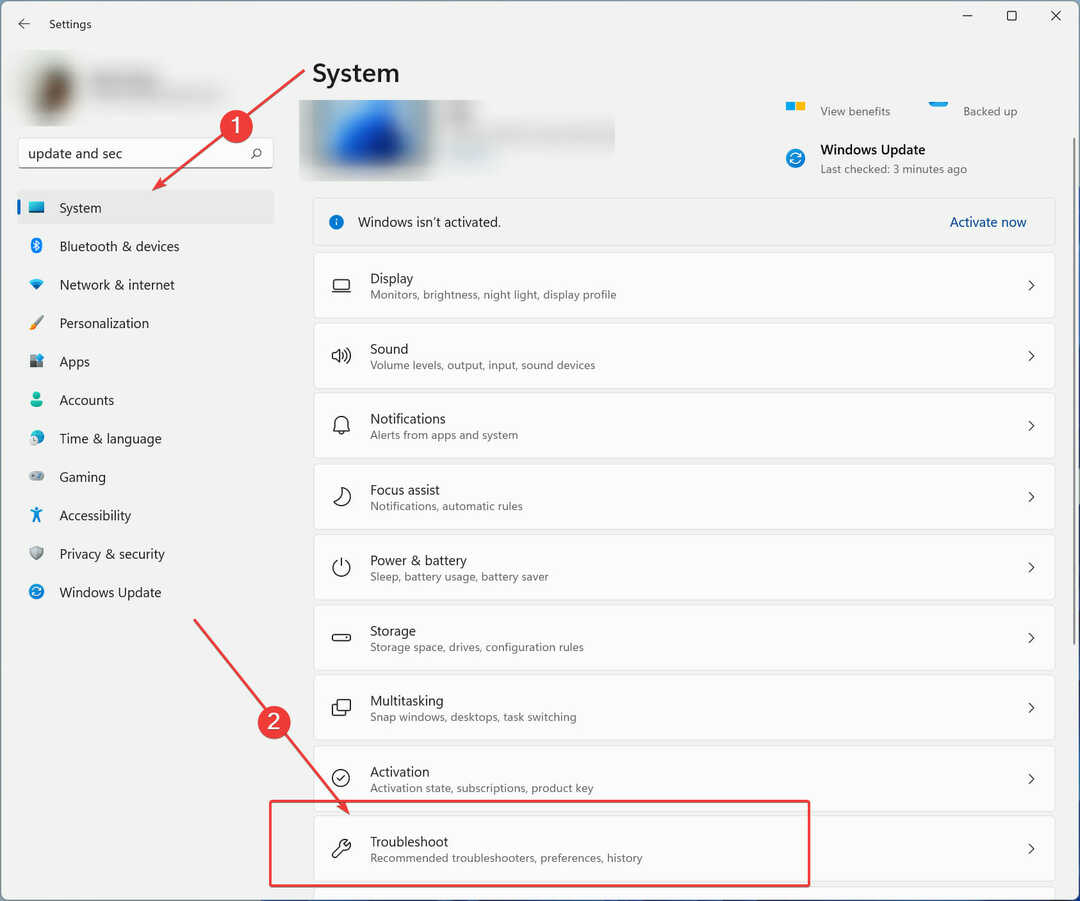
- כעת, לחץ על פתרון בעיות בא אחריו פותרי תקלות נוספים.
- בחר הפעל את פותר הבעיות לאחר הבחירה מקלדת.
אפשר קצת זמן ל תהליך פתרון בעיות לרוץ ולאסוף מידע על מה שגורם לכיסוי המשטח לא לעבוד.
4. עדכן את הדרייברים
- הקלק על ה סמל של Windows ולחפש מנהל התקן.
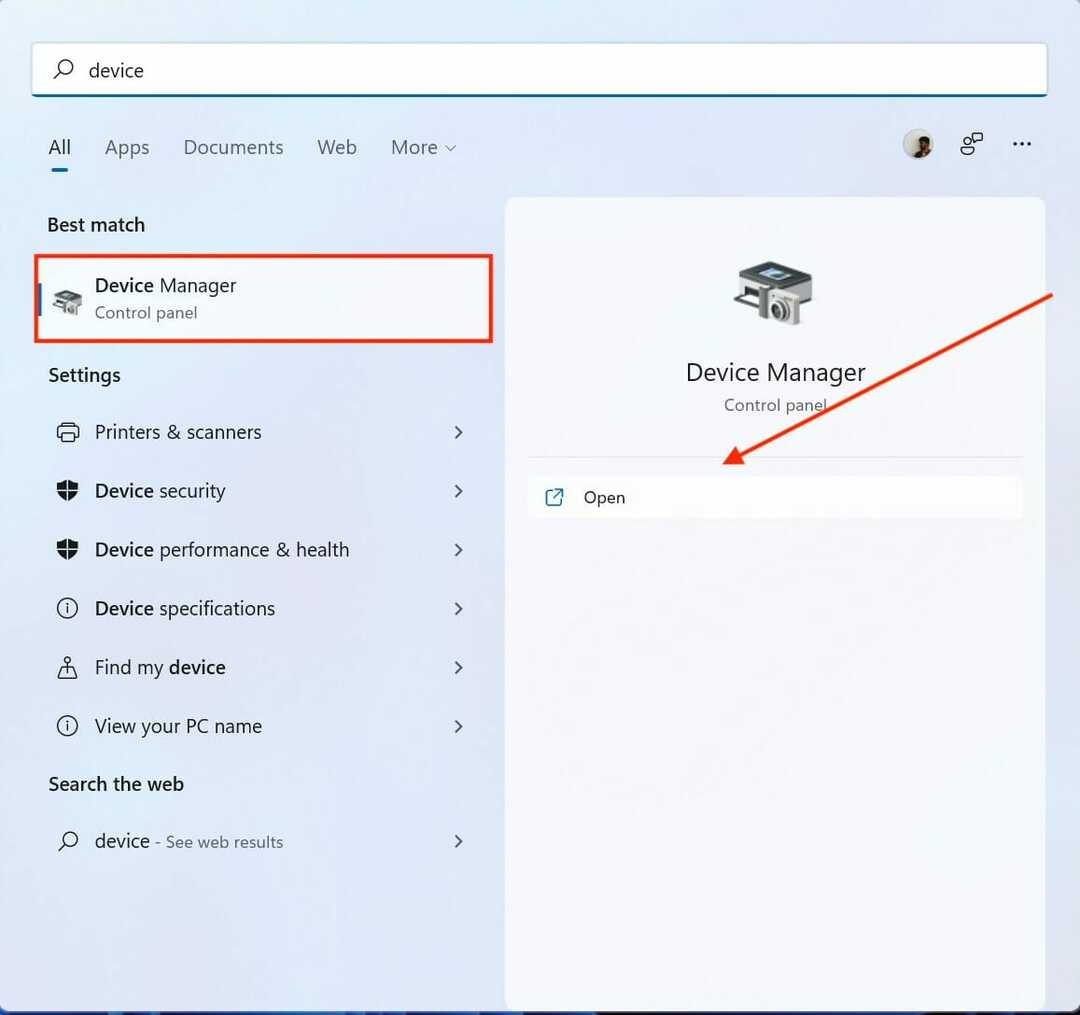
- לחץ על מקלדות.
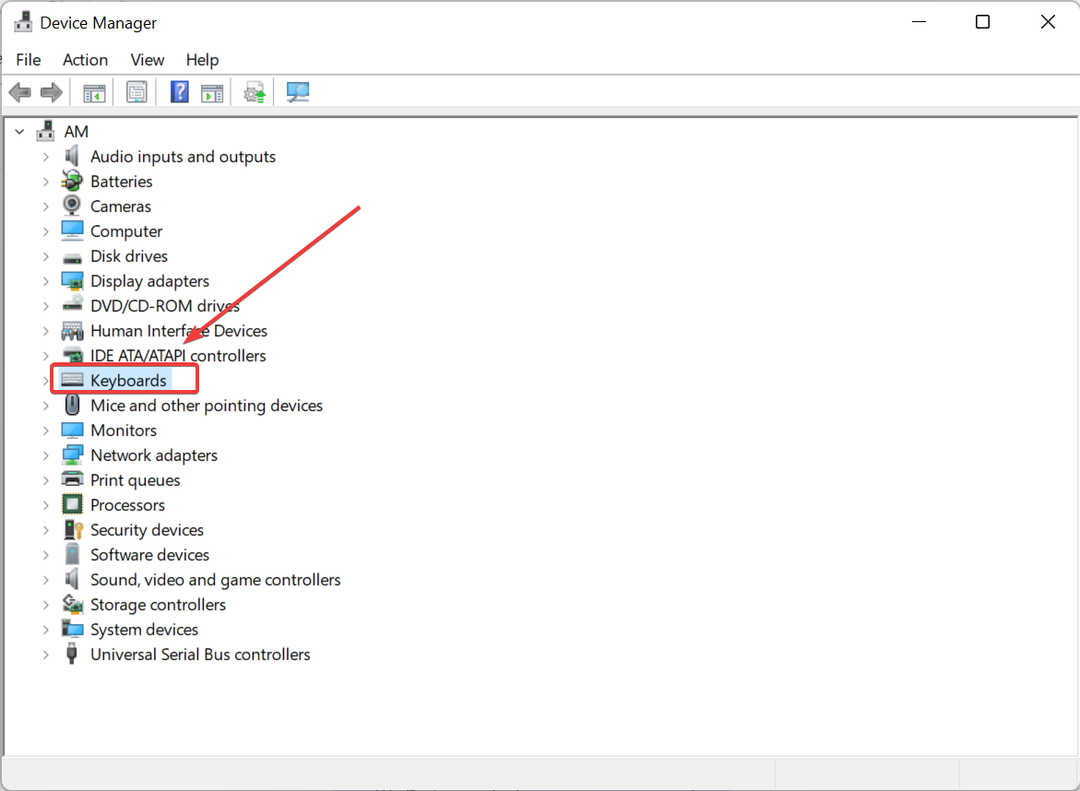
- בחר את מנהל ההתקן של Surface cover שלך, לחץ עליו באמצעות לחצן העכבר הימני ולחץ על הסר את ההתקנה.
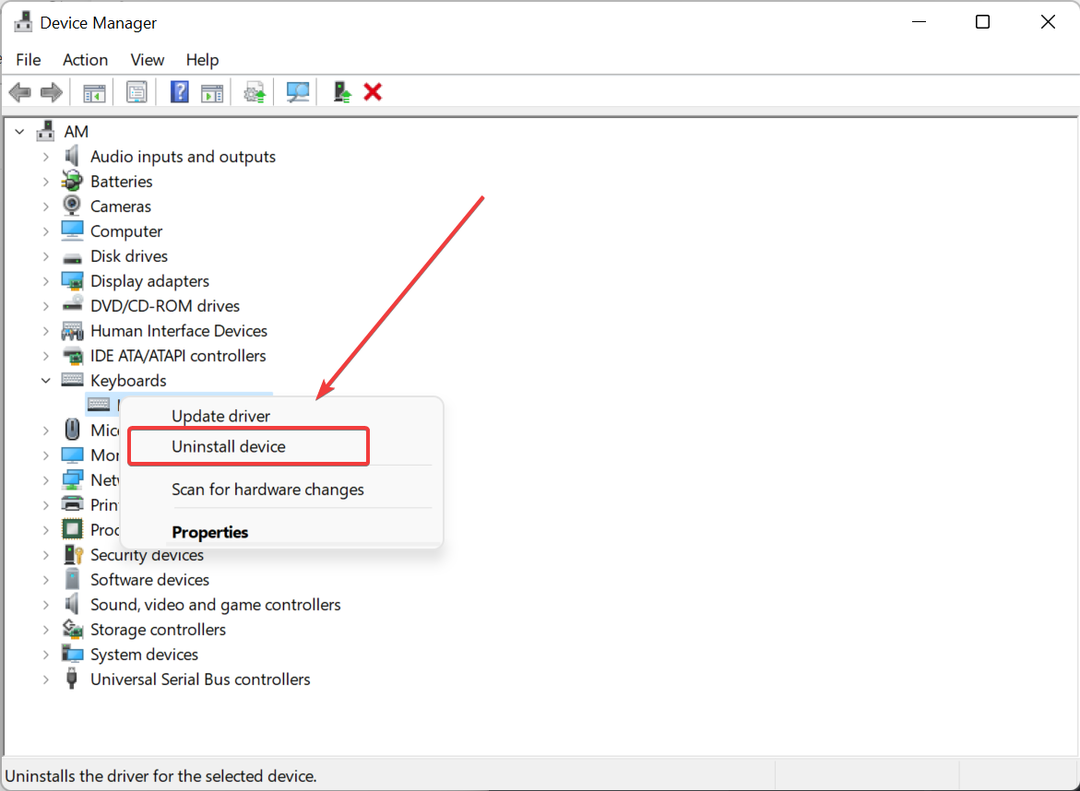
- לאחר הסרת ההתקנה, לחץ לחיצה ימנית על מקלדות ובחר סרוק לאיתור שינויים בחומרה.
- מנהלי ההתקן המעודכנים יותקנו מחדש.
Windows מזהה באופן אוטומטי את הציוד ההיקפי המחובר למכשיר שלך. וזו הסיבה כשאתה בוחר סרוק לאיתור שינויים בחומרה, Windows מזהה את המקלדת ומתקין את מנהלי ההתקנים שלה.
עדכון מנהלי ההתקנים שלך עוזר למחשב שלך לפעול בצורה חלקה ויעילה. אם יש לך מנהלי התקנים מיושנים, אתה יכול להתמודד עם בעיות ביצועים או כשלים במכשיר ובאפליקציה.
DriverFix הוא כלי נהדר שמעדכן אוטומטית את מנהלי ההתקן במחשב שלך ושומר את המחשב שלך מעודכן.
⇒ קבל את DriverFix
5. בדוק עדכונים
- לִפְתוֹחַ הגדרות על ידי חיפוש אחריהם בשורת החיפוש.

- לחץ על עדכון חלונות ולחץ על בדוק עדכונים בחלונית הצד הימנית של החלון.
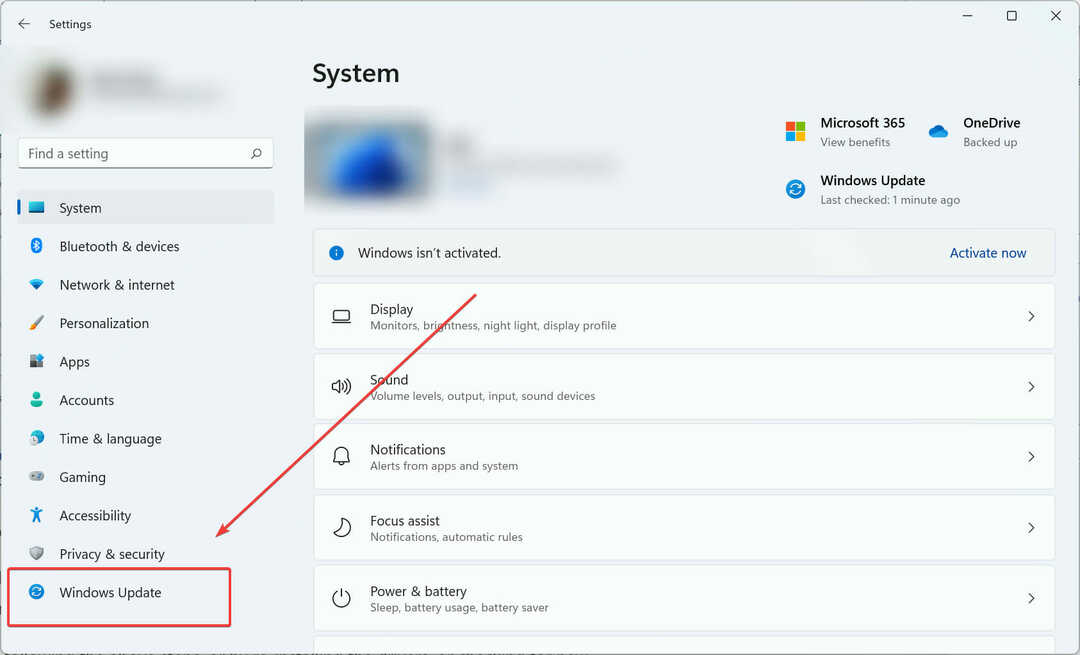
- לאחר ש-Windows מחפש את העדכונים האחרונים, לחץ על הורד והתקן.
- הפעל מחדש את המחשב.
כמה עדכוני Windows יכול להתקין עם מנהלי התקנים וקבצים פגומים, שעלולים לגרום לבעיות. העדכון האחרון של Windows עבור מכשירי ה-Surface גרם למנהל ההתקן של הכיסוי מסוג Surface חסר.
ניתן לתקן זאת על ידי ביצוע השלבים לעיל, כגון על ידי התקנה מחדש של מנהלי ההתקן, בדיקת עדכונים חדשים וכל מה שהוזכר לעיל.
 עדיין יש בעיות?תקן אותם עם הכלי הזה:
עדיין יש בעיות?תקן אותם עם הכלי הזה:
- הורד את כלי תיקון המחשב הזה מדורג נהדר ב-TrustPilot.com (ההורדה מתחילה בעמוד זה).
- נְקִישָׁה התחל סריקה כדי למצוא בעיות של Windows שעלולות לגרום לבעיות במחשב.
- נְקִישָׁה תקן הכל כדי לתקן בעיות עם טכנולוגיות פטנט (הנחה בלעדית לקוראים שלנו).
Restoro הורד על ידי 0 הקוראים החודש.
![Alt-Tab אינו פועל ב- Windows 10 [תיקון מלא]](/f/5f2401db1005bee0cc8a9bac8da7bf98.jpg?width=300&height=460)
![כיצד להשבית את מפתח Windows ב- Windows 10 [מדריך מלא]](/f/e510f183d83d0e9c00cb933b8bce1ad3.jpg?width=300&height=460)
![5 המקלדות הטובות ביותר לטלוויזיה החכמה של סמסונג לרכישה [מדריך 2021]](/f/7c2f9d7b17e00d99b20b527fc9b9668b.jpg?width=300&height=460)